Előfordult már, hogy módosítania kell egy dokumentumot, táblázatot, prezentációt vagy képet egy utolsó pillanatban, de nincs hozzáférése a szokásos szoftvercsomagokhoz? Most könnyedén orvosolhatja ezt a helyzetet az Open IT Online segítségével.
Megjegyzés: Az Open IT Online a következő fájltípusokkal működik:
- Dokumentumok (.doc, .docx, .rtf, .odt, .sxw)
- Táblázatok (.xls, .xlsx, .csv, .ods, .sxc)
- Prezentációk (.ppt, .pptx, .pps, .odp, .sxi)
- Images (.jpg, .gif, .png)
Beállítás az Open IT Online szolgáltatáshoz
Megjegyzés: Az összes képernyőkép képernyőkép az Open IT Online Firefox telepítésére szolgál.
Miután telepítette a kiterjesztést és újraindította a Firefoxot, megjelenik a Konfigurációs varázsló.
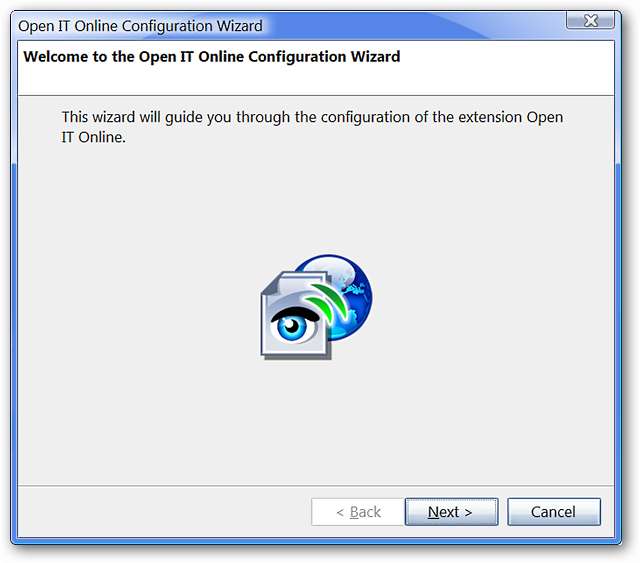
A második ablakban könnyedén választhat a két fő szolgáltatásról, amelyet dokumentumokhoz és képekhez szeretne használni. Az alapértelmezett beállítás itt látható, és csak a képszolgáltatás kiválasztása után férhet hozzá a Speciális beállításokhoz, és nem léphet előre.
Miután kiválasztotta az egyik képszolgáltatást, ajánlott elérnie a Speciális beállításokat, ha szeretné finomhangolni, hogy mely szolgáltatásokat használják az adott dokumentum- és / vagy képtípusokhoz. Ellenkező esetben kattintson a „Tovább” gombra, hogy közvetlenül a végső konfigurációs ablakba lépjen.
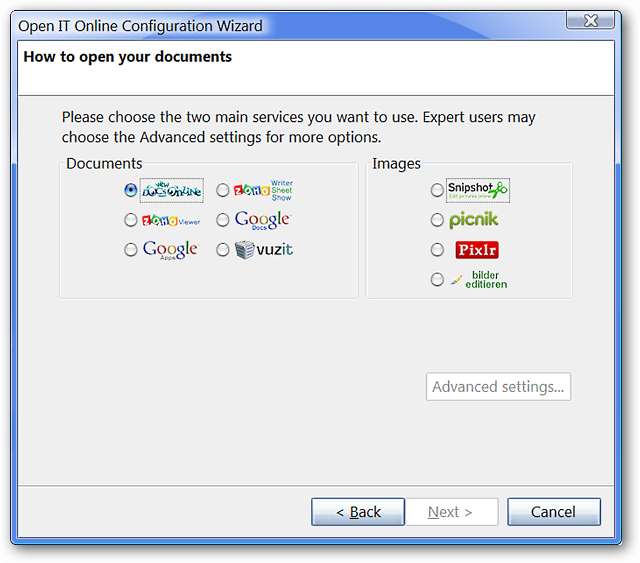
Válasszon bizonyos online szolgáltatásokat a dokumentumokhoz ...
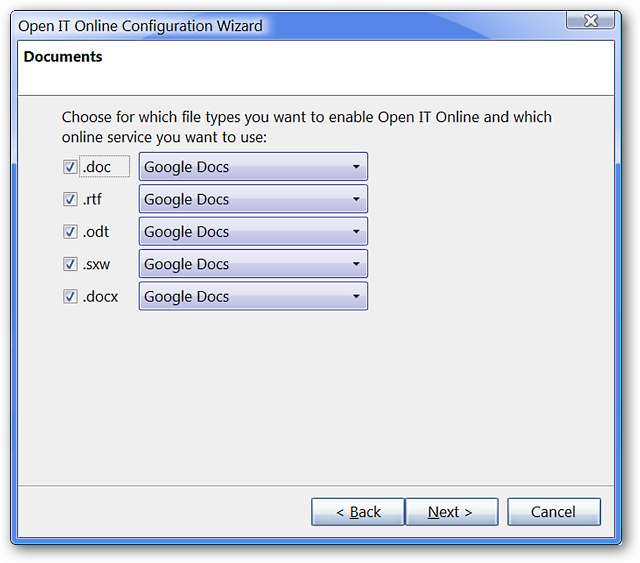
Válassza ki a táblázatkezelő dokumentumtípusokhoz…
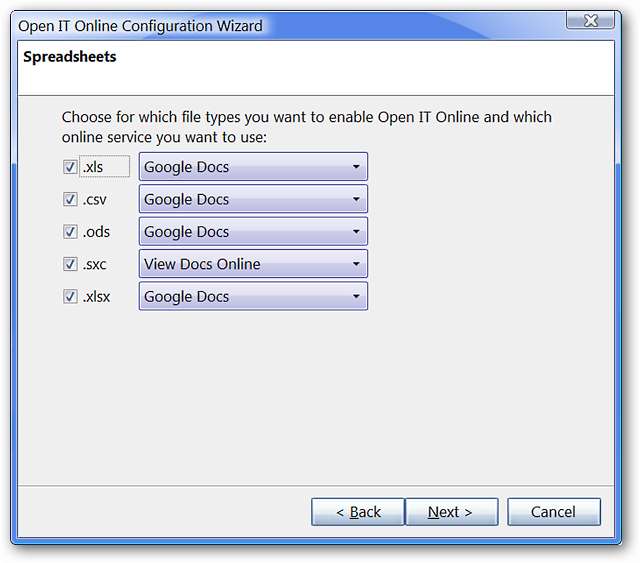
És a prezentációs dokumentumokhoz.
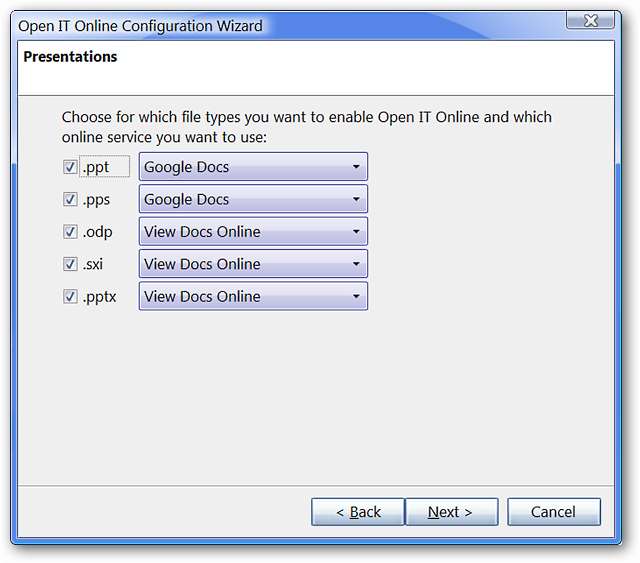
Döntse el, mely online szolgáltatásokat használja a képeihez.
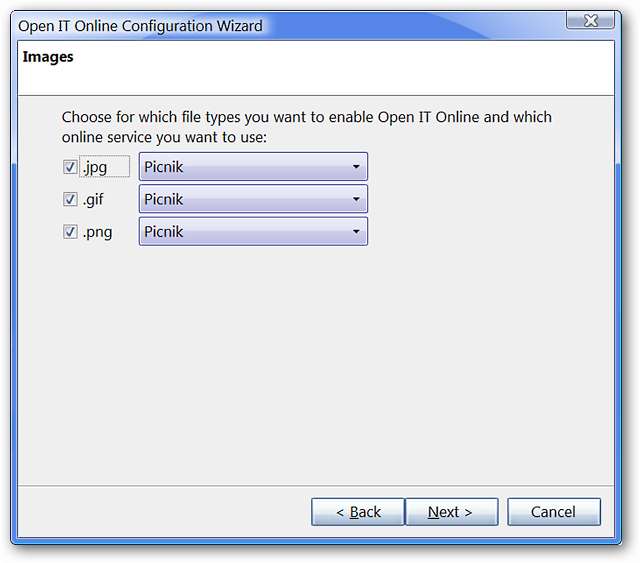
Miután befejezte a speciális online szolgáltatási döntéseket a dokumentum- és képtípusokhoz, el kell fogadnia a felhasználási feltételeket a konfigurációs folyamat befejezéséhez. A konfigurációs ablak bezárásához kattintson a „Befejezés” gombra.
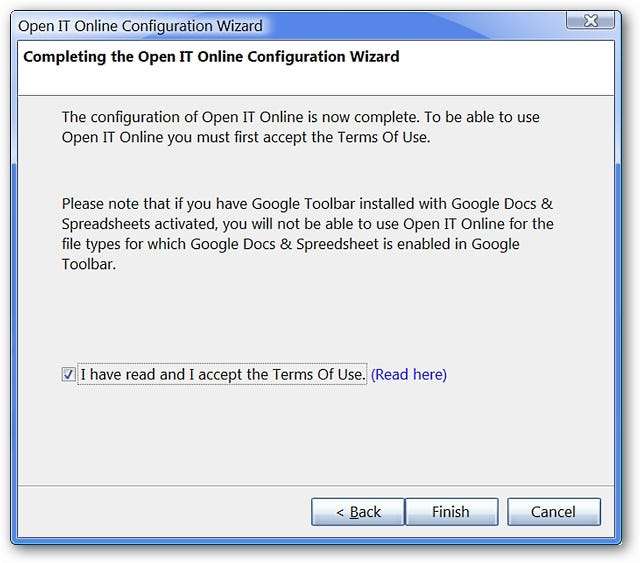
A telepítővarázsló befejezése után
Miután bezárta a Konfigurációs ablakot, megjelenik az Open IT Online „új telepítés” oldala. Alapvető információkat és híreket fog nyújtani arról, hogy fájljait online is elmentheti a Box.net webhelyre.

Opciók az IT Online megnyitásához
Ha úgy dönt, hogy módosítani szeretné a konfigurációt, akkor ezt könnyen elvégezheti az Opciók ablak segítségével. Az első lapterületen kiválaszthatja, hogy hol szeretné megnyitni a használni kívánt online szolgáltatásokat, és döntéseket hozhat az interfészintegrációval kapcsolatban.
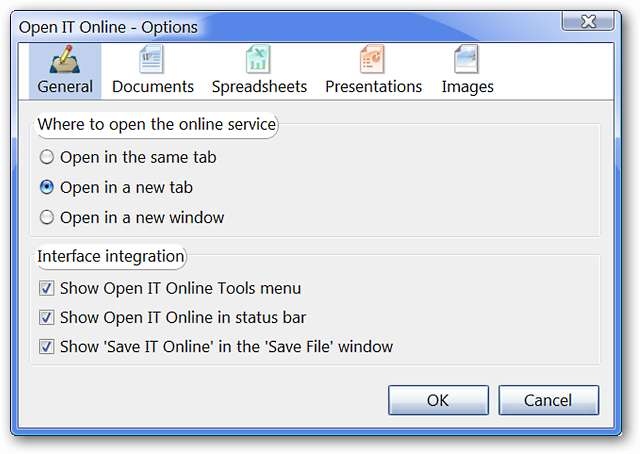
Ha módosítani kívánja, hogy mely online szolgáltatásokat használja dokumentumokhoz, akkor ezt a második fülterületen teheti meg…
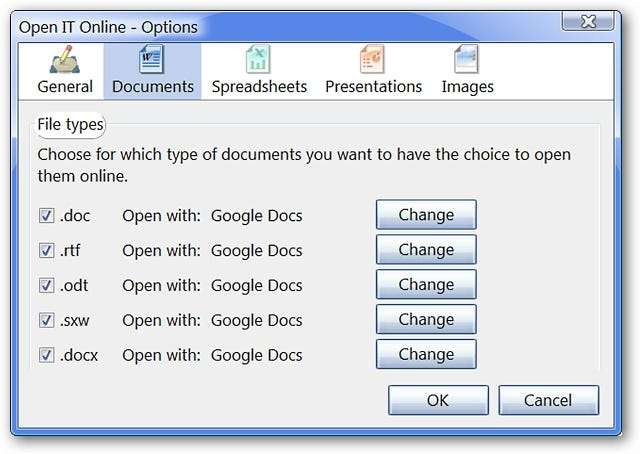
Végezze el a táblázatokhoz szükséges módosításokat a harmadik fülterületen…
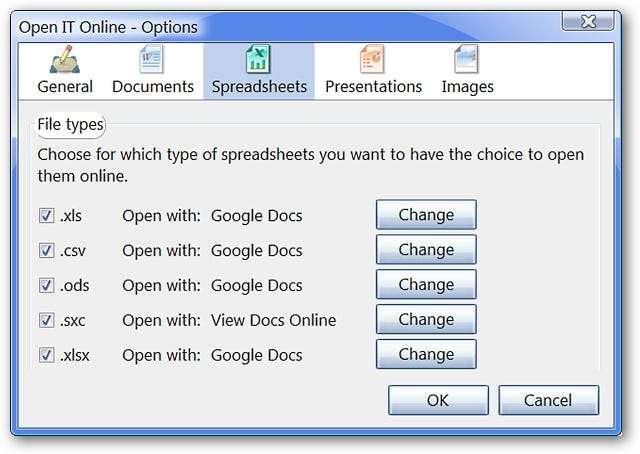
És a negyedik fülterületen történő prezentációkhoz szükséges változtatások.
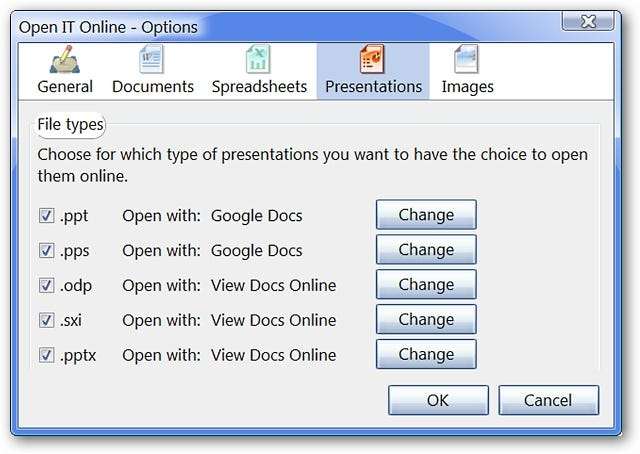
Módosítsa a képekhez használt szolgáltatásokat az utolsó fülterületen.
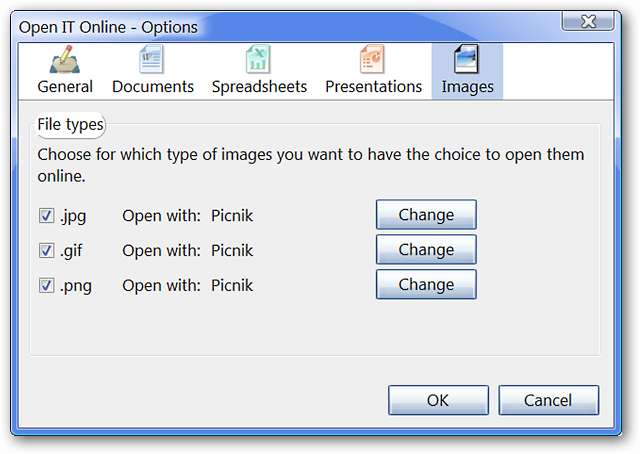
Hozzáférés az Eszközök menüből
Szükség esetén az Eszközök menüből elérheti az Open IT Online szolgáltatást ...
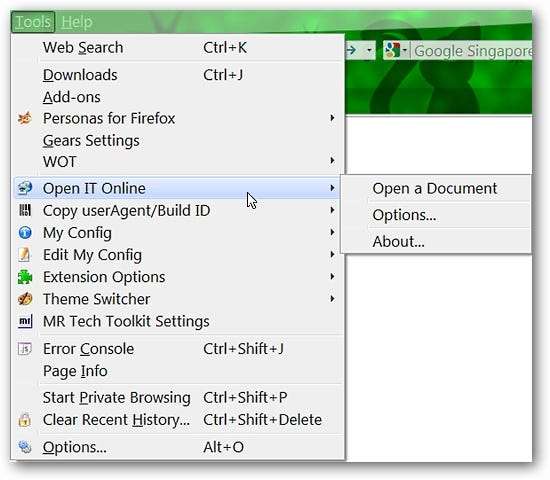
Minta az Open IT Online működés közben
Használja a Jobb klikk menüt az Open IT Online eléréséhez ... Példánkként a Jobb klikk menüt használjuk egy kép kezeléséhez.
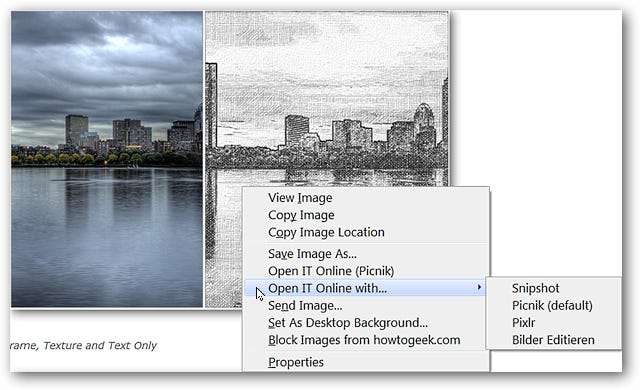
A Mentés vagy Mentés másként parancsok használatakor a következő ablak jelenik meg. Figyelje meg, hogy több lehetőség közül választhat a végrehajtani kívánt művelet közül. Itt egy Microsoft Word dokumentummal dolgozunk.

Következtetés
Ha azt tapasztalja, hogy hirtelen meg kell javítania valamit, vagy inkább az online szolgáltatásokat használja dokumentumok és képek kezeléséhez, az Open IT Online gyors és egyszerű módot kínál a munka elvégzéséhez szükséges eszközök elérésére.
Megjegyzés: Tesztelésünk során az Internet Explorer Lite verzió nem tűnt annyi funkcióval / opcióval, mint a Firefox verzió.
Linkek
Töltse le az Open IT Online alkalmazást a Firefox számára (Mozilla kiegészítők)
Töltse le az Open IT Online alkalmazást a Firefox számára (Open IT Online kezdőlap)
Töltse le az Open IT Online Lite programot az Internet Explorer programhoz (Internet Explorer bővítmények galéria)







